Начало работы с Docker. Часть четвертая
Когда контейнер под названием app запускается, docker-compose автоматически связывает порты, указанные в директиве ports . Вместо того, чтобы указывать опцию -p 8080:80 в командной строке, как мы делали ранее, теперь указываем директиву ports в файле конфигурации и docker-compose делает это за нас.
С docker-compose.yml мы переносим все параметры, ранее записываемые в командной строке при запуске контейнера в конфигурационный YAML файл. Сделаем так, чтобы вместо перестроения образа при изменении файлов проекта, мы сможем изменять файлы на основной системе. А контейнер будет видеть эти изменения и сразу реагировать на них. Для этого примонтируем нашу рабочую директорию в контейнер.
# Образ с DockerHub, включает Apache и PHP FROM php:7.2-apache # Сообщаем, какие порты контейнера слушать EXPOSE 80
version: '3' services: app: build: context: . ports: - 8080:80 volumes: - .:/var/www/html
Теперь выполним две команды:
$ docker-compose stop # остановить контейнеры Stopping www_app_1 . done $ docker-compose rm # удалить контейнеры Going to remove www_app_1 Are you sure? [yN] y Removing www_app_1 . done
Эти команды остановят и удалят все контейнеры, описанные в файле docker-compose.yml . Вместо двух команд можно использовать одну:
$ docker-compose down # остановить и удалить контейнеры, удалить сеть Stopping www_app_1 . done Removing www_app_1 . done Removing network www_default
Собираем проект заново, поскольку мы отредактировали файлы Dockerfile и docker-compose.yml :
И опять, по адресу http://localhost:8080 поднимется наш сервер. Но теперь мы можем редактировать файл index.php и сразу видеть изменения:
$n = $i = empty($_GET['count']) ? 5 : $_GET['count']; while ($i--) echo str_repeat(' ', $i).str_repeat('* ', $n - $i)."\n"; > ?> 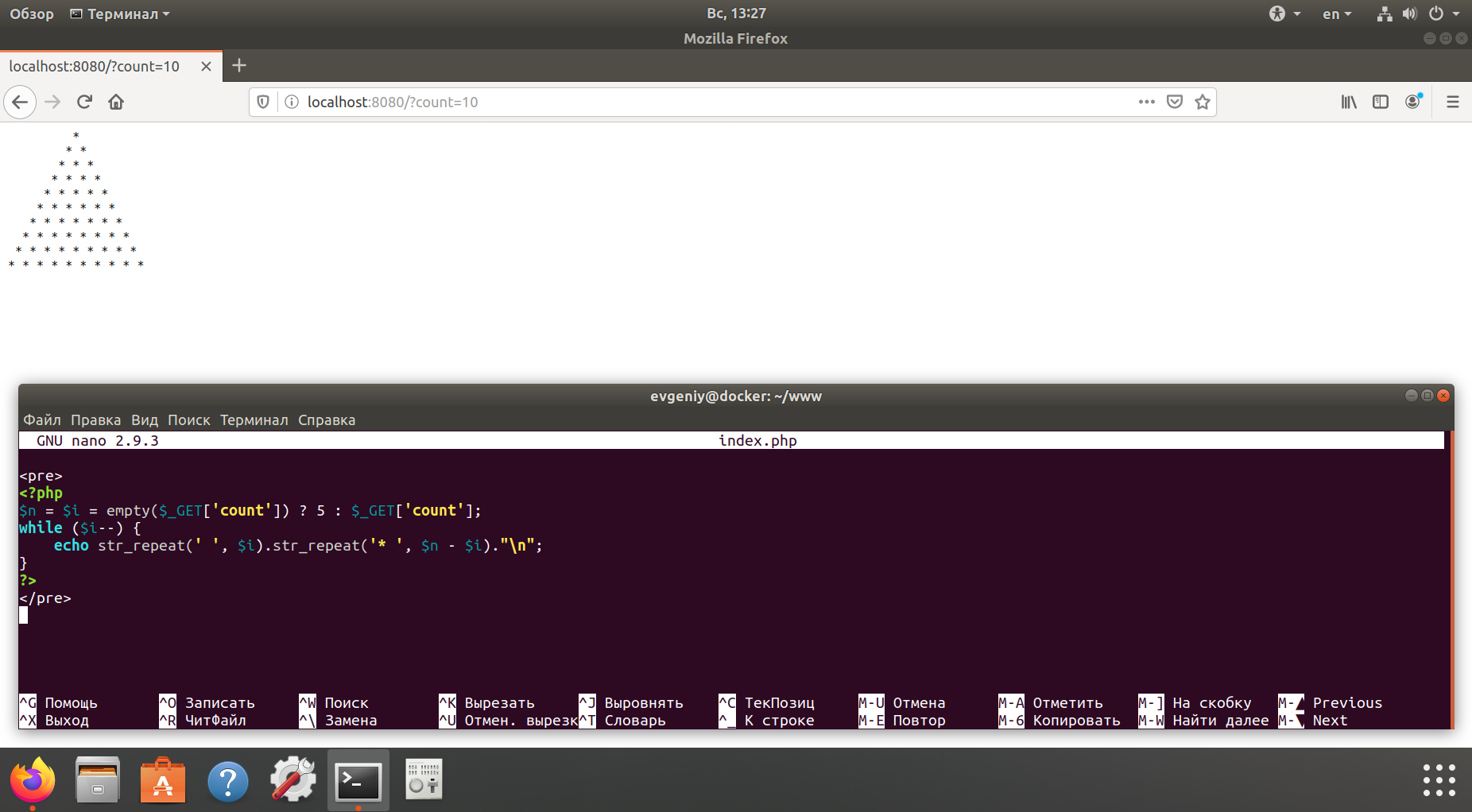
Docker-compose, так же как и Docker, предоставляет возможность для выполнения команд внутри контейнера:
$ docker-compose exec служба команда
Давайте остановим наши службы (точнее, нашу единственную службу), потом запустим их снова в режиме демона, а потом выполним команду внутри контейнера:
$ docker-compose down Stopping www_app_1 . done Removing www_app_1 . done Removing network www_default
$ docker-compose up -d # службы должны работать в режиме демона Creating network "www_default" with the default driver Creating www_app_1 . done
$ docker-compose exec app apache2 -v # app — это название службы из docker-compose.yml Server version: Apache/2.4.38 (Debian) Server built: 2019-10-15T19:53:42
И опять остановим наши службы:
$ docker-compose down Stopping www_app_1 . done Removing www_app_1 . done Removing network www_default
Две службы: Apache+PHP и MySQL
Давайте удалим все из директории www домашнего каталога и создадим более сложный проект. Он будет запускать две службы: Apache и MySQL. Структура каталогов будет такой:
[www] [apache] [html] [logs] access.log error.log httpd.conf php.ini Dockerfile [mysql] [data] [logs] mysql.log error.log mysql.cnf Dockerfile docker-compose.yml
- Скачать образ Apache+PHP (как модуль) в качестве базового
- Создать Dockerfile для построения нашего образа Apache+PHP
- Создать файл конфигурации Apache и смонтировать внутрь контейнера Apache+PHP
- Создать файл конфигурации PHP и смонтировать внутрь контейнера Apache+PHP
- Создать файлы логов Apache и смонтировать их внутрь контейнера Apache+PHP
- Скачать образ MySQL в качестве базового
- Создать Dockerfile для создания нашего образа MySQL
- Создать файл конфигурации MySQL и смонтировать внутрь контейнера MySQL
- Создать файлы логов MySQL и смонтировать их внутрь контейнера MySQL
- Создать директорию баз данных и смонтировать ее внутрь контейнера MySQL
Создаем файл ~/www/apache/html/index.php :
$ nano ~/www/apache/html/index.php
Скачиваем образы Apache и MySQL
$ docker pull php:7.4-apache $ docker pull mysql:latest
Создаем файлы конфигурации
Теперь возьмем из образа php:7.4-apache файл конфигурации Apache2 и файл конфигурации PHP (который работает как модуль Apache):
$ cd ~/www/apache $ docker run --rm php:7.4-apache cat /etc/apache2/apache2.conf > httpd.conf $ docker run --rm php:7.4-apache cat /usr/local/etc/php/php.ini-development > php.ini-development $ docker run --rm php:7.4-apache cat /usr/local/etc/php/php.ini-production > php.ini-production $ cp php.ini-development php.ini
Команда docker run запускает контейнер (и удаляет при завершении), выполняют внутри контейнера команду cat и записывает содержимое файла конфигурации из контейнера в файл конфигурации на хосте. Этот файл конфигурации мы будем монтировать внутрь контейнера, чтобы иметь возможность редактировать его на хосте, а не внутри контейнера.
Из образа mysql:latest возьмем файл конфигурации MySQL /etc/mysql/mysql.cnf :
$ cd ~/www/mysql/ $ docker run --rm mysql:latest cat /etc/mysql/my.cnf > mysql.cnf
Создаем файлы Dockerfile
Создаем файл ~/www/apache/Dockerfile :
# Образ с DockerHub, включает Apache и PHP 7.4 FROM php:7.4-apache # Обновляем и устанавливаем пакеты, устанавливаем расширения RUN apt-get update && apt-get install -y \ curl \ wget \ && docker-php-ext-install -j$(nproc) mysqli pdo_mysql # Сообщаем, какие порты контейнера слушать EXPOSE 80
Создаем файл ~/www/mysql/Dockerfile :
# Образ с DockerHub, последняя версия MySQL FROM mysql:latest # Пароль пользователя root базы данных ENV MYSQL_ROOT_PASSWORD=qwerty # Сообщаем, какие порты контейнера слушать EXPOSE 3306
Создаем файлы логов Apache и MySQL
Создаем файлы логов Apache:
$ touch ~/www/apache/logs/access.log $ touch ~/www/apache/logs/error.log
Создаем файлы логов MySQL:
$ touch ~/www/mysql/logs/mysql.log $ touch ~/www/mysql/logs/error.log
Добавляем в файл конфигурации MySQL запись логов:
general_log_file = /var/log/mysql/mysql.log general_log = 1 log_error = /var/log/mysql/error.log
С файлом логов mysql.log надо быть осторожным — сервер MySQL будет записывать в него все запросы, так что размер этого файла будет расти очень быстро.
Создаем файл docker-compose.yml
Создаем файл ~/www/docker-compose.yml :
version: '3' services: apache: build: # инструкции для создания образа # контекст (путь к каталогу, содержащему Dockerfile) context: ./apache/ # это необязательно, потому что контекст уже задан dockerfile: Dockerfile ports: # контейнер будет доступен на порту 80 основной системы - 80:80 volumes: # путь указывается от директории, где расположен docker-compose.yml # монтируем директорию с php-скриптом внутрь контейнера - ./apache/html/:/var/www/html/ # монтируем файл конфигурации php.ini внутрь контейнера - ./apache/php.ini:/usr/local/etc/php/php.ini # монтируем файл конфигурации Apache2 внутрь контейнера - ./apache/httpd.conf:/etc/apache2/apache2.conf # монтируем файл логов доступа Apache2 внутрь контейнера - ./apache/logs/access.log:/var/log/apache2/access.log # монтируем файл логов ошибок Apache2 внутрь контейнера - ./apache/logs/error.log:/var/log/apache2/error.log mysql: build: # инструкции для создания образа # контекст (путь к каталогу, содержащему Dockerfile) context: ./mysql/ # это необязательно, потому что контекст уже задан dockerfile: Dockerfile environment: # пароль пользователя root MYSQL_ROOT_PASSWORD: qwerty ports: - 3306:3306 volumes: # путь указывается от директории, где расположен docker-compose.yml # монтируем файл конфигурации MySQL внутрь контейнера - ./mysql/mysql.cnf:/etc/mysql/my.cnf # монтируем директорию с базами данных внутрь контейнера - ./mysql/data/:/var/lib/mysql/ # монтируем директорию с логами MySQL внутрь контейнера - ./mysql/logs/:/var/log/mysql/
Создаем образы и запускаем службы
При выполнении команды docker-compose up :
- Создается сеть с именем www_default
- Создается контейнер, используя конфигурацию из секции apache . Он присоединяется к сети www_default как хост apache
- Создается контейнер, используя конфигурацию из секции mysql . Он присоединяется к сети www_default как хост mysql
$ cd ~/www/ $ docker-compose up -d Creating network "www_default" with the default driver Creating www_mysql_1 . done Creating www_apache_1 . done
Открываем браузер и набираем в адресной строке http://localhost :
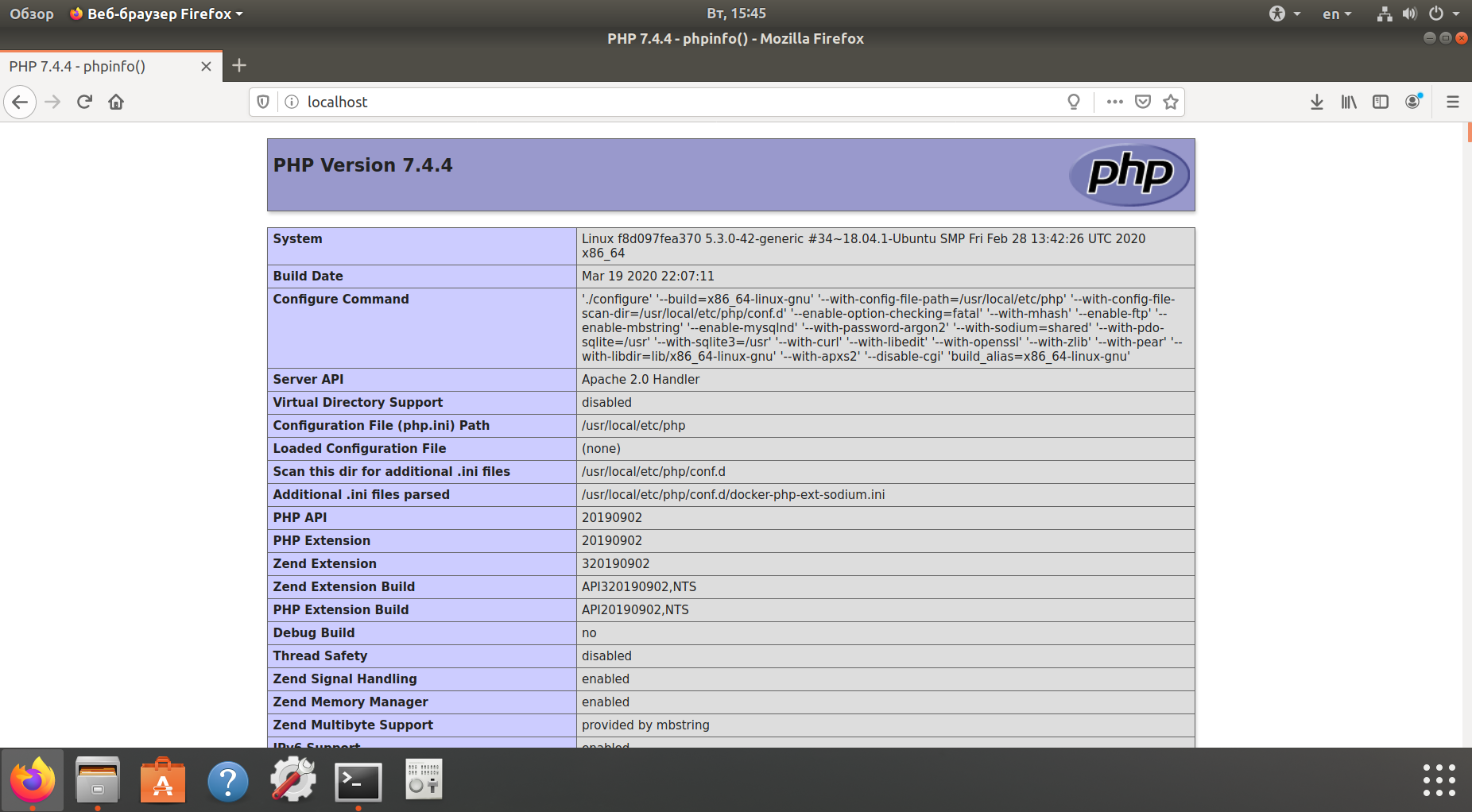
$ docker-compose down Stopping www_apache_1 . done Stopping www_mysql_1 . done Removing www_apache_1 . done Removing www_mysql_1 . done Removing network www_default
Логи Apache и MySQL
Мы смонтировали файлы логов внутрь контейнера и теперь можем их смотреть в основной системе:
$ cat ~/www/apache/logs/access.log 172.18.0.1 - - [25/Mar/2020:13:36:05 +0000] "GET / HTTP/1.1" 200 390 "-" "Mozilla/5.0 (X11; Ubuntu; Linux x86_64; rv:74.0) Gecko/20100101 Firefox/74.0" 172.18.0.1 - - [25/Mar/2020:13:36:30 +0000] "GET / HTTP/1.1" 200 390 "-" "Mozilla/5.0 (X11; Ubuntu; Linux x86_64; rv:74.0) Gecko/20100101 Firefox/74.0" 172.18.0.1 - - [25/Mar/2020:13:36:31 +0000] "GET / HTTP/1.1" 200 389 "-" "Mozilla/5.0 (X11; Ubuntu; Linux x86_64; rv:74.0) Gecko/20100101 Firefox/74.0"
$ cat ~/www/apache/logs/error.log AH00558: apache2: Could not reliably determine the server's fully qualified domain name, using 172.18.0.3. Set the. [Wed Mar 25 13:35:36.840470 2020] [mpm_prefork:notice] [pid 1] AH00163: Apache/2.4.38 (Debian) PHP/7.4.4 configured. [Wed Mar 25 13:35:36.840524 2020] [core:notice] [pid 1] AH00094: Command line: 'apache2 -D FOREGROUND'
$ tail -5 ~/www/mysql/logs/mysql.log 2020-03-30T07:47:07.572115Z 21 Query SELECT `SCHEMA_NAME` FROM `INFORMATION_SCHEMA`.`SCHEMATA` 2020-03-30T07:47:07.580739Z 21 Query SET collation_connection = 'utf8mb4_unicode_ci' 2020-03-30T07:47:07.581694Z 21 Query SELECT `SCHEMA_NAME` FROM `INFORMATION_SCHEMA`.`SCHEMATA`
$ cat ~/www/mysql/logs/error.log 2020-03-29T09:30:30.661026Z 0 [Warning] [MY-011070] [Server] Disabling symbolic links using --skip-symbolic-links (or equivalent) is the. 2020-03-29T09:30:30.661262Z 0 [System] [MY-013169] [Server] /usr/sbin/mysqld (mysqld 8.0.19) initializing of server in progress as process. 2020-03-29T09:30:38.268817Z 5 [Warning] [MY-010453] [Server] root@localhost is created with an empty password ! Please consider switching.
Lorem ipsum dolor sit amet, consectetur adipiscing elit, sed do eiusmod tempor incididunt ut labore et dolore magna aliqua.
Lorem ipsum dolor sit amet, consectetur adipiscing elit, sed do eiusmod tempor incididunt ut labore et dolore magna aliqua.
Lorem ipsum dolor sit amet, consectetur adipiscing elit, sed do eiusmod tempor incididunt ut labore et dolore magna aliqua.
- 1С:Предприятие (31)
- API (29)
- Bash (43)
- CLI (99)
- CMS (139)
- CSS (50)
- Frontend (75)
- HTML (66)
- JavaScript (150)
- Laravel (72)
- Linux (146)
- MySQL (76)
- PHP (125)
- React.js (66)
- SSH (27)
- Ubuntu (68)
- Web-разработка (509)
- WordPress (73)
- Yii2 (69)
- БазаДанных (95)
- Битрикс (66)
- Блог (29)
- Верстка (43)
- ИнтернетМагаз… (84)
- КаталогТоваров (87)
- Класс (30)
- Клиент (27)
- Ключ (28)
- Команда (68)
- Компонент (60)
- Конфигурация (62)
- Корзина (32)
- ЛокальнаяСеть (28)
- Модуль (34)
- Навигация (31)
- Настройка (140)
- ПанельУправле… (29)
- Плагин (33)
- Пользователь (26)
- Практика (99)
- Сервер (74)
- Событие (27)
- Теория (105)
- Установка (66)
- Файл (47)
- Форма (58)
- Фреймворк (192)
- Функция (36)
- ШаблонСайта (68)